หัวข้อที่เกี่ยวข้อง
[ASUS Device Discovery] วิธีการค้นหา IP address ของอุปกรณ์ Wireless Router หรือ Access Point จากระบบปฏิบัติการ Windows
อะไรคือ Device Discovery?
เมื่อใช้ผลิตภัณฑ์ ASUS Router หรือ Repeater หลายตัวในเครือข่ายเดียวกัน วิธีการที่จะรู้ที่อยู่ IP ทั้งหมดของ ASUS Router หรือ Repeater แต่ละเครื่องนั้นมีวิธีอย่างไร
แอพ ASUS Device Discovery ช่วยให้คุณค้นหาอุปกรณ์เครือข่ายทั้งหมดของ ASUS รวมถึง Router, repeater ,IPcam , Access Point และ Wireless Media Bridge ในเครือข่ายของคุณและคุณสามารถใช้แอพนี้เพื่อรับที่อยู่ IP ของอุปกรณ์ จากนั้นเข้าสู่หน้าเฟิร์มแวร์อุปกรณ์
ระบบปฏิบัติการที่รองรับ : Win XP, WIn 7, Win 8, Win 10 และ Win11
วิธีการติดตั้งและใช้งาน Device Discovery
1. โปรดเปิดเบราว์เซอร์ในคอมพิวเตอร์ Windows OS และไปที่เว็บไซต์ทางการของ Asus https://www.asus.com/
2. โปรดป้อนชื่อรุ่นเราเตอร์ไร้สายของคุณในช่องค้นหาบนเว็บไซต์ทางการของ ASUS เลือกการ สนับสนุน หรือ ไดรเวอร์และยูทิลิตี้
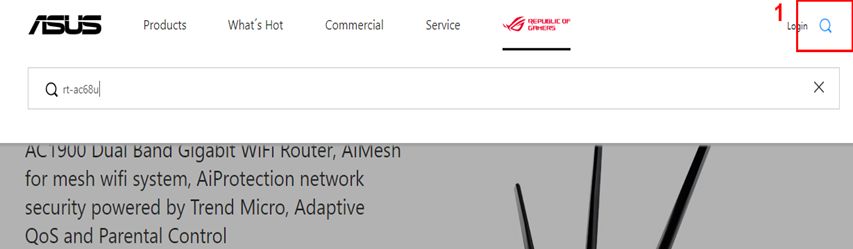
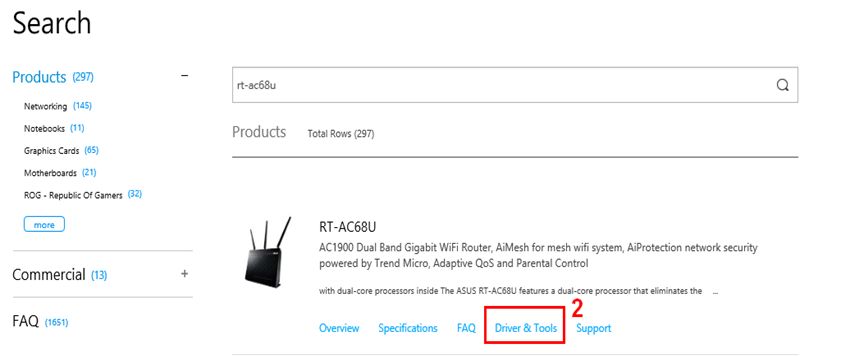
3. เลือกไดร์เวอร์และยูทิลิตี้ เลือกเวอร์ชั่น Windows OS ของคุณ คลิกตัวเลือก "ยูทิลิตี้" ในหน้าผลิตภัณฑ์ จากนั้นเลือกเครื่องมือ ASUS Device Discovery และดาวน์โหลด
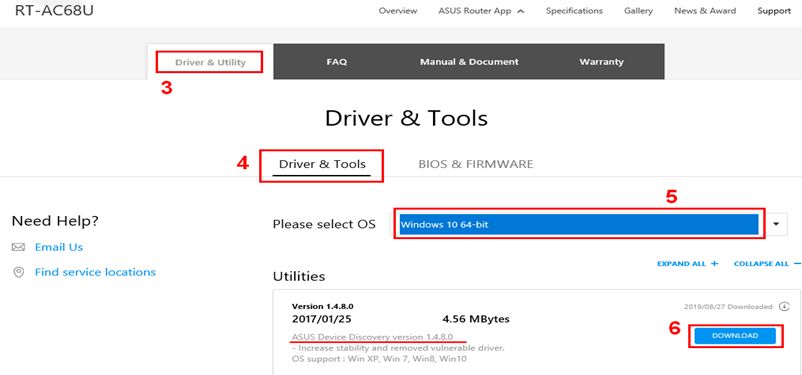
4. โปรด Unzip ไฟล์ที่ดาวน์โหลดมาและดับเบิลคลิกเพื่อติดตั้ง
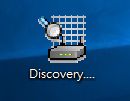
5. ทำตาม InstallShield Wizard เพื่อทำกระบวนการติดตั้งให้เสร็จสมบูรณ์
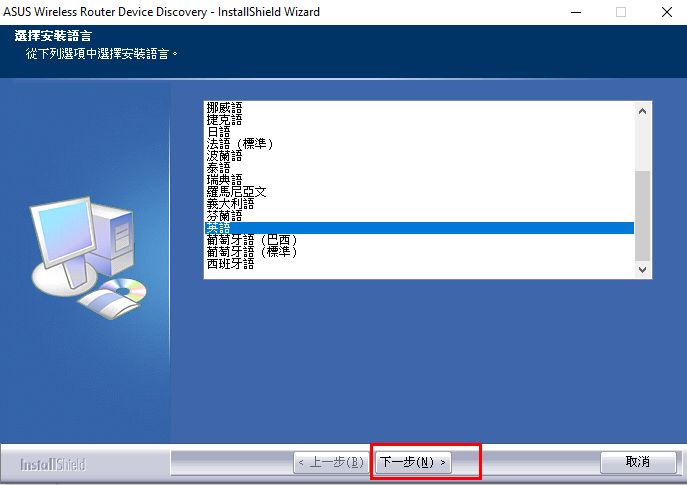
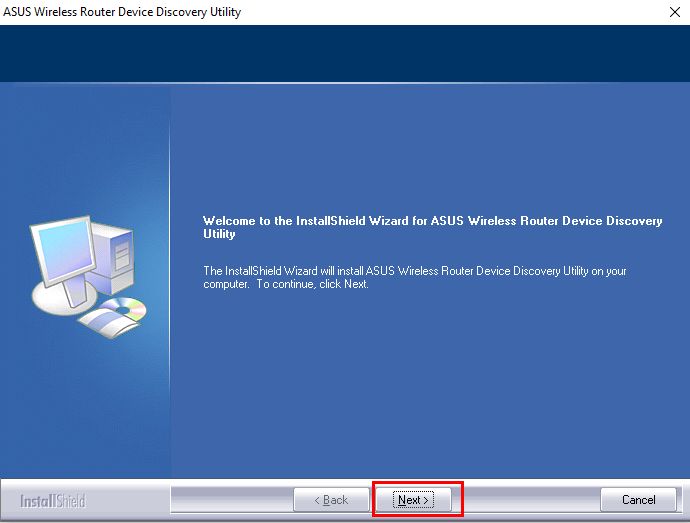
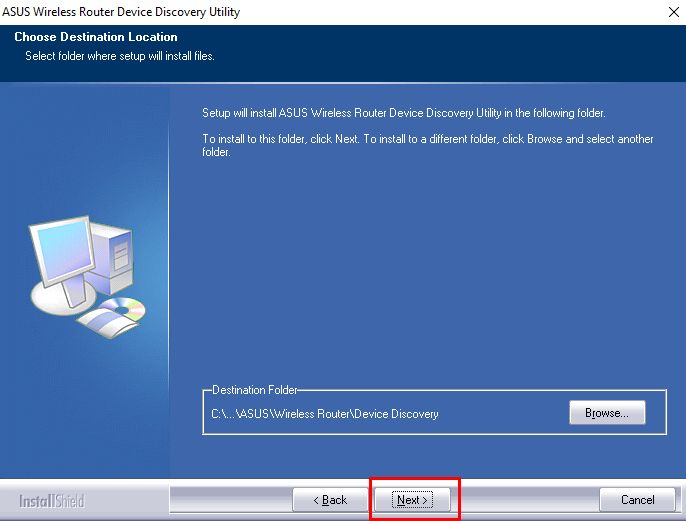
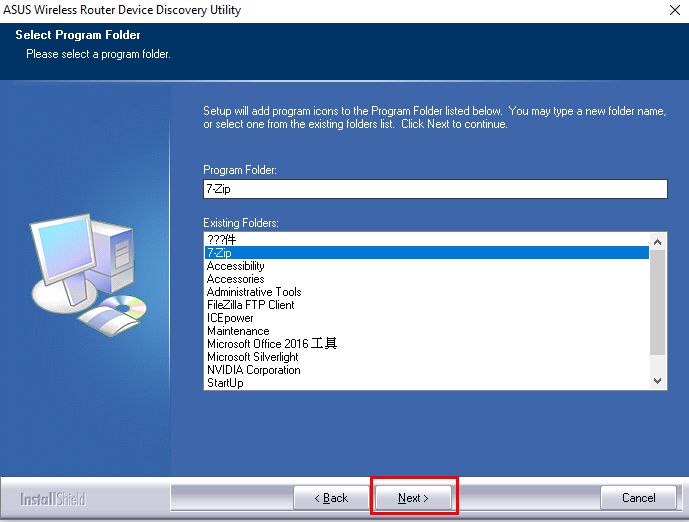
6. คุณสามารถค้นหายูทิลิตี Device Discovery ได้จากทางลัดบนเดสก์ท็อปหรือเปิด Device Discovery จากเมนู Start (ดูตัวอย่างด้านล่างในคอมพิวเตอร์ Windows 10)
หากคุณใช้คอมพิวเตอร์ Windows 7 หรือ Windows 8 คุณสามารถค้นหายูทิลิตี Device Discovery ได้จาก Start> Program> Asus Utility
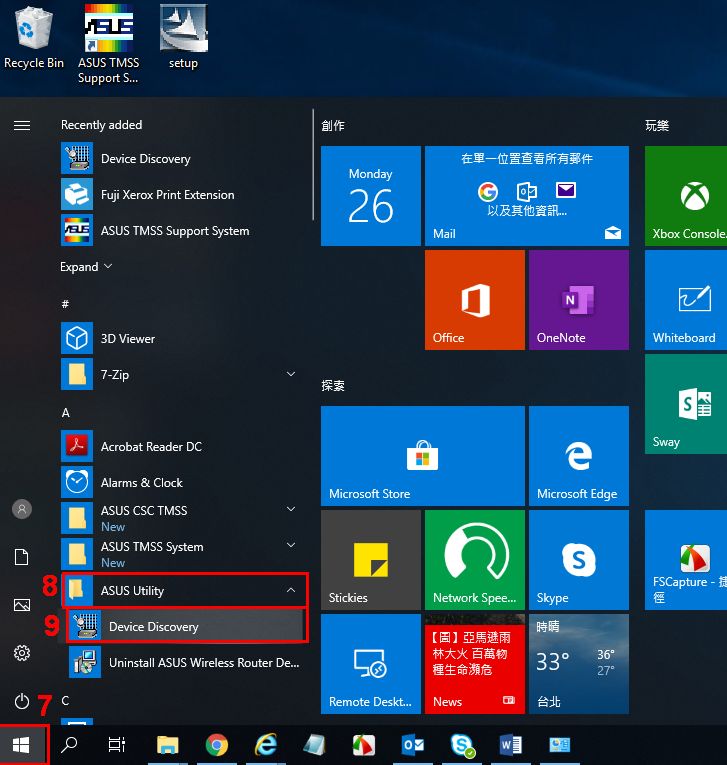
7. เปิดยูทิลิตี้ Asus Device Discovery จากนั้น เชื่อมต่อคอมพิวเตอร์ของคุณกับเราเตอร์ผ่าน WiFi หรือสาย Ethernet Cable ตัวอย่างของการเชื่อมต่อไร้สายระหว่างเราเตอร์และคอมพิวเตอร์
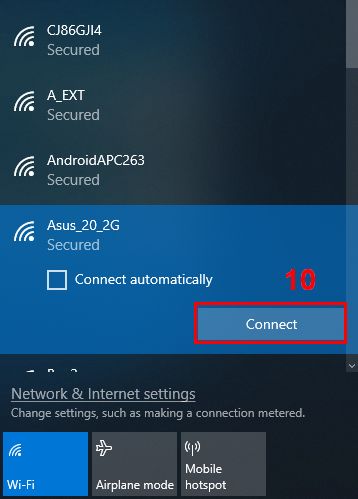
หมายเหตุ : หากคุณมีปัญหาการเชื่อมต่อ WiFi โปรดดูที่ https://support.microsoft.com/en-us/help/17137/windows-setting-up-wireless-network
8. หลังจากเชื่อมต่อคอมพิวเตอร์กับเราเตอร์ คุณสามารถคลิกปุ่ม ค้นหา เพื่อค้นหาที่อยู่ IP ของเราเตอร์ไร้สาย / AP ของคุณ
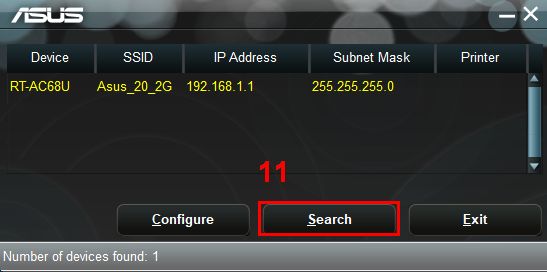
9. หากคุณต้องการจัดการเราเตอร์ โปรดเลือกชื่อรุ่นหรือ WiFi SSID ของ AP ไร้สายที่คุณต้องการจัดการและคลิก การตั้งค่า เพื่อเข้าสู่ระบบเราเตอร์
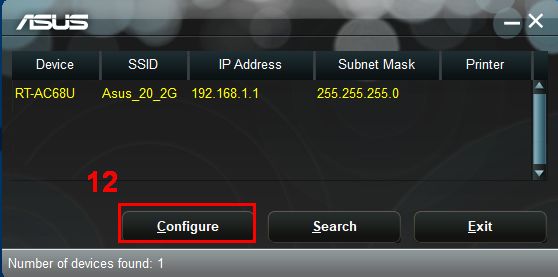
วิธีถอนการติดตั้ง Device Discovery
หากคุณต้องการถอนการติดตั้ง Device Discovery คุณสามารถค้นหา Device Discovery ได้จากเมนู Start และ คลิกขวาเพื่อถอนการติดตั้ง
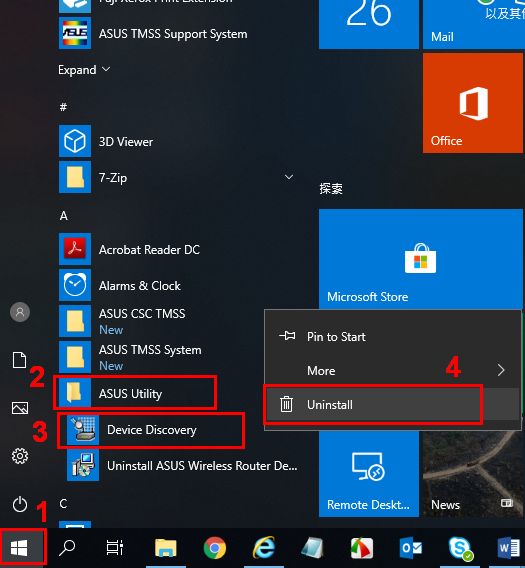
คำถามที่พบบ่อยเกี่ยวกับ Device Discovery
1. ทำไมโทรศัพท์มือถือของฉันไม่สามารถติดตั้งแอพ Device Discovery
โปรดตรวจสอบว่าระบบ Windows OS ของคุณอยู่ใน Win XP, Win 7, Win8 หรือ Win10
2. ฉันไม่พบที่อยู่ IP ของเราเตอร์ผ่าน Device Discovery
1) โปรดตรวจสอบว่าคอมพิวเตอร์ของคุณเชื่อมต่อกับเราเตอร์ WiFi ได้สำเร็จ คุณสามารถทำตามขั้นตอนด้านล่างเพื่อยืนยันว่าคอมพิวเตอร์ของคุณได้รับที่อยู่ IP จากเราเตอร์หรือไม่
2) คลิกที่ไอคอนเครือข่ายและเข้าสู่หน้าการตั้งค่าอินเทอร์เน็ต
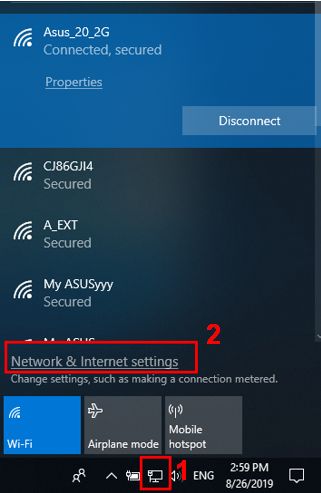
3) คลิก Wi-Fi และเลือก WiFi SSID ที่เชื่อมต่อ
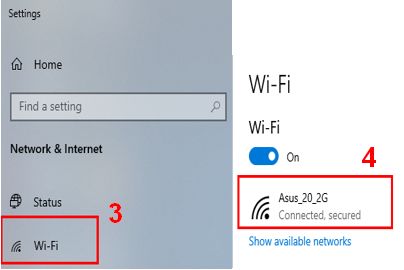
4) เลื่อนลงไปที่ด้านล่างเพื่อดูที่อยู่ IP address
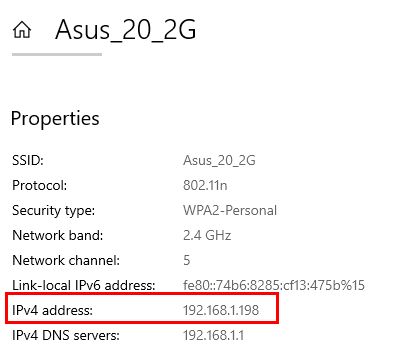
วิธีการดาวน์โหลด (ยูทิลิตี้ / เฟิร์มแวร์)?
คุณสามารถดาวน์โหลดไดรเวอร์ซอฟต์แวร์เฟิร์มแวร์และคู่มือผู้ใช้ล่าสุดในศูนย์ดาวน์โหลด ASUS Download Center
หากคุณต้องการข้อมูลเพิ่มเติมเกี่ยวกับศูนย์ดาวน์โหลด ASUS สามารถดูได้ที่ (ลิงค์)